虚拟机(VMware)安装ubuntu18过程中总是被卡死或者不能输入name,password解决办法
问题描述:
虚拟机(VMware)安装ubuntu 18.4过程中总是被卡死或者不能输入name,password
解决办法:
第一步:选中图示ubuntu,点击鼠标右键,选择 设置 选项;进入硬件选框,,
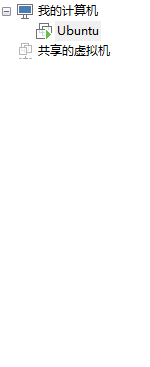
第二步:提高其中的内存量和处理器数量和核心数,(本人设置内存容量2048MB,即2G,处理器为2个,核心数为2),接下来继续安装即可。
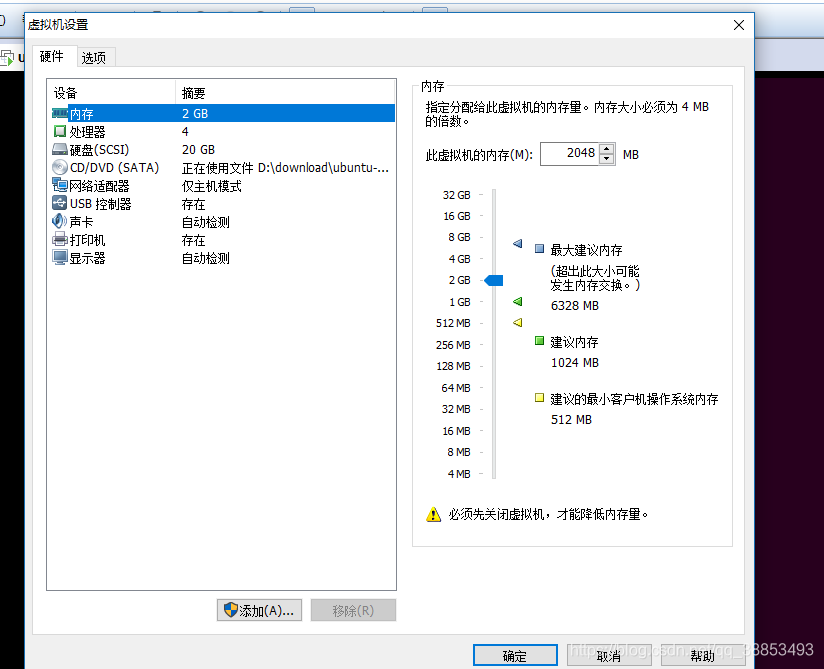

第三步:问题解决,完美安装,畅游吧!
若未成功安装,百度搜索其他答案,或者可留言!
但我觉得最好办法是加群:本人所建立,专供探讨各种编程问题:AT&T实验室(1018826259)
























 21万+
21万+

 被折叠的 条评论
为什么被折叠?
被折叠的 条评论
为什么被折叠?








